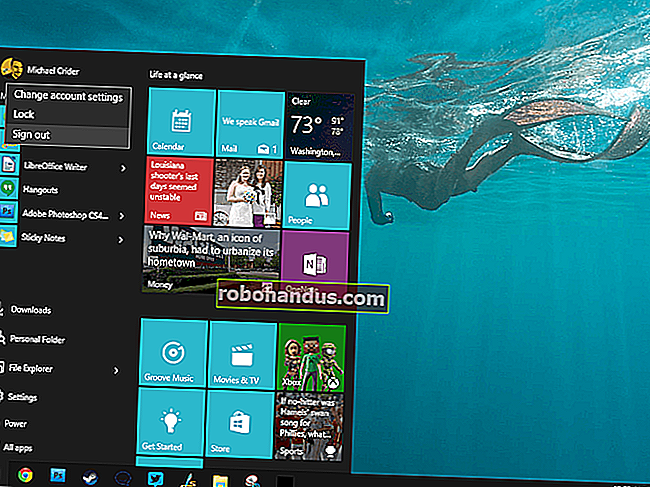Windows 10でネットワーク全体をリセットし、最初から始める方法

Windows 10でネットワークの問題が発生し、修正できない場合は、Windows 10 Anniversary Updateに、ネットワークをWindowsを最初にインストールしたときの状態にリセットできる機能が含まれるようになりました。
関連:WindowsでPCの問題をトラブルシューティングする方法
ネットワークのリセットは、トラブルシューティングプロセスの最後の手段として実際に使用する必要があります。試す前に、まずいくつかの基本的な修正を試す必要があります。組み込みのネットワークトラブルシューティングを実行すると、多くの場合、問題を解決できるか、少なくとも役立つ可能性のある手順を実行できます。 Windowsには、問題がどこにあるのかを把握するのに役立ついくつかの優れたコマンドラインユーティリティも含まれています。ただし、他のすべてが失敗した場合、またはネットワークを最初に戻したい場合は、ネットワークをリセットすると役立つ場合があります。
ネットワークをリセットすると、WindowsはすべてのWi-Fiネットワークとパスワードとともにイーサネットネットワークを忘れます。また、VPN接続や仮想スイッチなど、作成した追加の接続も忘れてしまいます。リセットすると、すべてのネットワークアダプターが無効になってから再インストールされ、他のネットワークコンポーネントが元の設定に戻ります。Windowsを最初にインストールしたときに見た質問に答える必要があります。そこでは、PCをネットワーク上で検出可能にするかどうかを選択します。
他のトラブルシューティング作業を使い果たしたら、ネットワークのリセットは簡単です。[スタート]を押して[設定]ボタンをクリックして(またはキーボードのWindows + Iを押して)、Windowsの設定を開きます。Windowsの設定画面で、「ネットワークとインターネット」をクリックします。

[ネットワークとインターネット]ページで、左側の[ステータス]タブを選択し、右側で下にスクロールして[ネットワークのリセット]リンクをクリックします。

「ネットワークリセット」画面は、ネットワークがリセットされたときに何が起こるかを警告し、再起動が必要であることも通知します。「今すぐリセット」ボタンをクリックして、ネットワークをリセットし、PCを再起動します。

ネットワークのリセットを確認するように求められたら、「はい」ボタンをクリックします。

そして、それがすべてです。PCを再起動すると、Windowsがネットワークのセットアップをガイドします。繰り返しになりますが、ネットワークをリセットすることは、本当に最後の手段となるはずです。ただし、他のすべてのトラブルシューティング作業が失敗した場合は、完全にリセットするだけで解決できる可能性があります。